Plugin JetEngine pentru WordPress: Creați site-uri web dinamice
Publicat: 2022-05-17Doriți să construiți un site web dinamic în WordPress pentru a avea un ușor avantaj față de alte site-uri web statice obișnuite? Atunci avem articolul perfect pentru tine. Aici, vă vom oferi o recenzie a pluginului JetEngine pentru WordPress și vă vom arăta cum să îl utilizați pentru a crea un site web WordPress dinamic.
Dar înainte de a trece prin procesul de creare a unui site web dinamic, să aruncăm o privire la ce este exact un site web dinamic.
Ce este un site web dinamic?
Un site web dinamic este un tip de site web care oferă conținut diferit vizitatorilor site-ului , în funcție de utilizator. Conținutul unui site web dinamic variază în funcție de locația spectatorului, interacțiunea utilizatorului și alte caracteristici. Unul dintre cele mai populare exemple de site dinamic este Google.
Site-urile web dinamice au, de obicei, pagini web dinamice care sunt foarte personalizabile. Paginile web sunt, în general, generate cu ajutorul șabloanelor personalizabile, ceea ce facilitează actualizarea frecventă a acestora. Și deoarece site-urile web dinamice sunt actualizate frecvent, conținutul oferit utilizatorilor este cel mai recent conținut al site-ului web.
Site-uri web dinamice vs site-uri web statice
Diferența majoră dintre site-urile web dinamice și site-urile web statice este modul în care își afișează conținutul. Site-urile web statice oferă același conținut pentru toate tipurile de vizitatori și utilizatori ai site-ului web . În timp ce pentru site-urile web dinamice, conținutul variază în funcție de vizitatorii și utilizatorii site-ului web (după cum s-a menționat anterior).
Orice modificări și actualizări efectuate pe site-ul web static se fac manual. Ele nu sunt actualizate frecvent, deoarece conținutul lor include în cea mai mare parte pagini de produse, documentație, servicii și așa mai departe. De asemenea, site-urile web statice nu necesită un număr mare de pagini web, deoarece conțin conținut static simplu.
Pe de altă parte, site-urile web dinamice pot conține un număr mare de pagini web complexe. Conținutul adăugat acestor pagini web dinamice este schimbat frecvent într-un anumit interval de timp.
Un site web poate conține atât pagini web statice, cât și dinamice. Dacă vă uitați la site-ul nostru în sine, pagina de blog QuadLayers este o pagină web dinamică în care conținutul este actualizat automat pentru a vă oferi conținut nou. Alternativ, postarea de recenzie pe care o citiți este o pagină statică în care modificările sunt făcute numai după ce postarea este actualizată.
Plugin JetEngine pentru WordPress: Prezentare generală
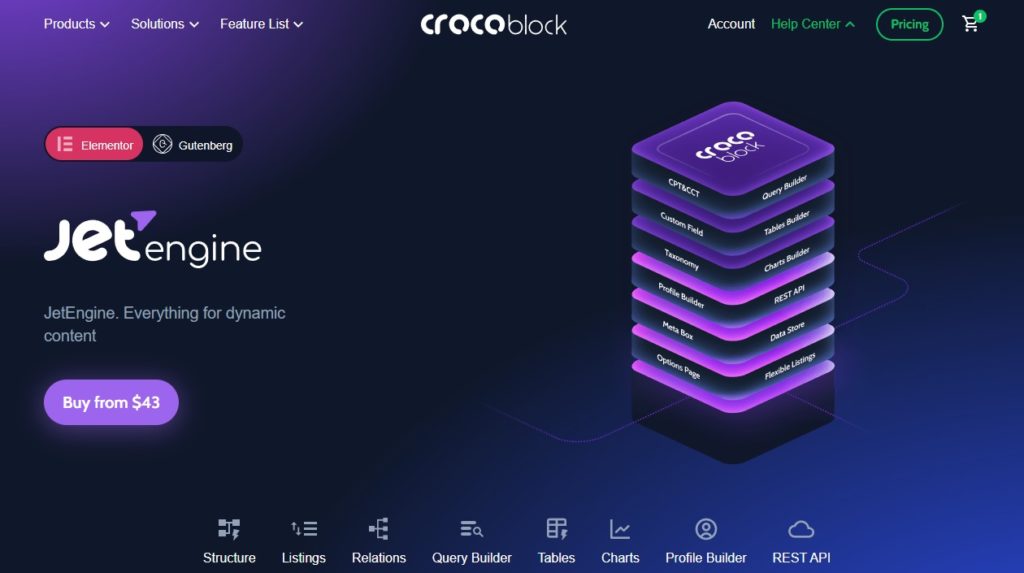
JetEngine este un instrument puternic pentru a crea site-uri web dinamice avansate. Este pe deplin compatibil cu Elementor și Gutenberg și vă oferă, de asemenea, 17 widget-uri Elementor dinamice împreună cu 13 blocuri dinamice Gutenberg. Le puteți folosi cu ușurință pentru a crea orice tip de site web dinamic, cu funcționalități extraordinare.
JetEngine vine, de asemenea, cu un set de opțiuni avansate pentru structura site-ului dvs. dinamic, care include tipul de postare personalizat, tipul de conținut, câmpurile, casetele meta și așa mai departe. În mod similar, obțineți, de asemenea, funcționalități extinse de listare cu acest plugin, care poate fi util pentru a dezvolta elemente de listă și pentru a adăuga mai multe aspecte ale grilei de listă. Are chiar și propriul său generator de interogări pentru a vă ajuta să vă gestionați baza de date cu o abordare foarte eficientă.
În plus, JetEngine vine și cu generatori de tabele și diagrame care vă permit să prezentați diverse detalii pe site-ul dvs. dinamic într-un mod prezentabil. În mod similar, un generator de profil este, de asemenea, inclus în plugin cu propriile widget-uri de meniu de profil, trimiteri de postări frontend și module de vizibilitate.
Caracteristici cheie:
- Widgeturi dinamice Elementor și blocuri Gutenberg
- Tip de postare personalizat, tip de conținut, metadate și meta câmpuri
- Generator de interogări pentru gestionarea eficientă a bazelor de date
- Vizibilitate avansată a conținutului cu logică condiționată și funcții dinamice și etichete
- Generatori încorporați pentru interogări, tabele, diagrame, profiluri și formulare
- Gestionarea punctelor finale API Rest pentru CCT
- Generatoare de coduri scurte, management al pielii și opțiuni pentru glosar
Prețuri
Pluginul JetEngine începe de la 43 USD pe an. Include 1 licență de site împreună cu 1 an de actualizări de produs și asistență.
Plugin JetEngine pentru WordPress: Cum să îl utilizați?
Acum că aveți o înțelegere de bază a pluginului JetEngine, să trecem prin procesul de utilizare.
Vom folosi versiunea premium a pluginului care este disponibilă pe site-ul lor oficial pentru acest tutorial. Deci, trebuie să cumpărați pluginul și să obțineți cheia de licență înainte de a o adăuga pe site-ul dvs. web. După ce descărcați fișierul zip al pluginului din contul dvs., îl puteți instala pentru a vă crea site-ul WordPress dinamic.
1. Instalați și activați pluginul
Deoarece aceasta este versiunea premium a pluginului, va trebui să o instalați manual. Deci, accesați Pluginuri > Adăugați nou din tabloul de bord WordPress și faceți clic pe Încărcați pluginul .
Acum, faceți clic pe Alegeți fișierul pentru a selecta fișierul zip al pluginului JetEngine pe care l-ați descărcat după cumpărare. Apoi, faceți clic pe Instalați acum odată ce pluginul este încărcat.
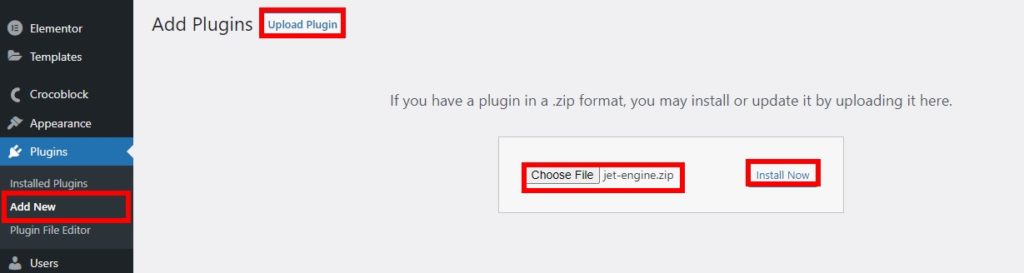
După finalizarea instalării, continuați și Activați -o.
Dacă aveți nevoie de ajutor la instalarea pluginului, nu ezitați să consultați ghidul nostru complet despre cum să instalați manual un plugin WordPress.
2. Configurați setările pluginului JetEngine
Acum că ați activat pluginul JetPlugin, trebuie să activați și cheia de licență pentru acesta. Un element de meniu numit CrocoBlock va fi furnizat pe tabloul de bord WordPress după activarea pluginului. Deci, accesați CrocoBlock > Licență din tabloul de bord WordPress și faceți clic pe Activare licență .
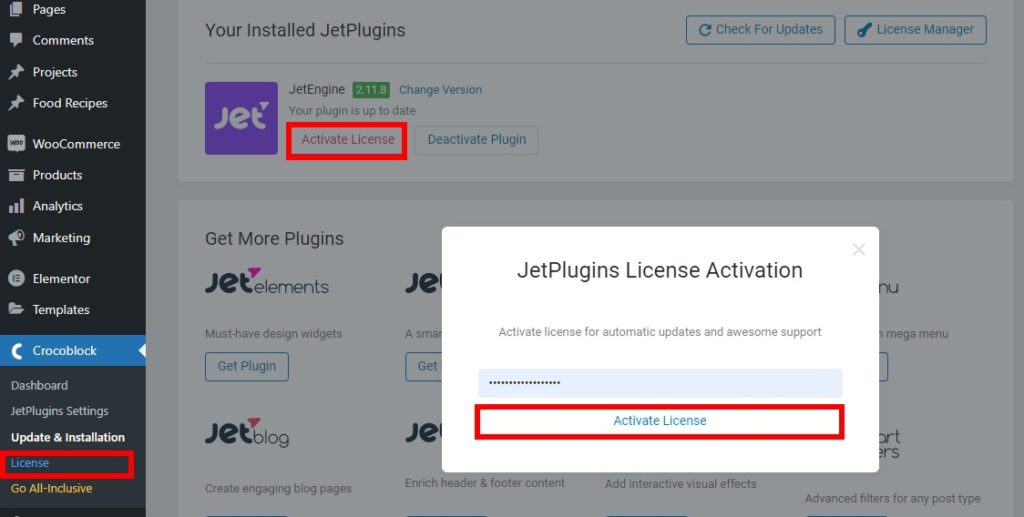
Va apărea o nouă fereastră pop-up în care trebuie să introduceți cheia de licență pentru plugin. În cele din urmă, faceți clic pe Activare licență . Acest lucru va activa licența pentru plugin pentru dvs.
Pentru a confirma dacă licența este activată sau nu, puteți face clic în continuare pe Manager de licență pentru a vedea detaliile licenței.
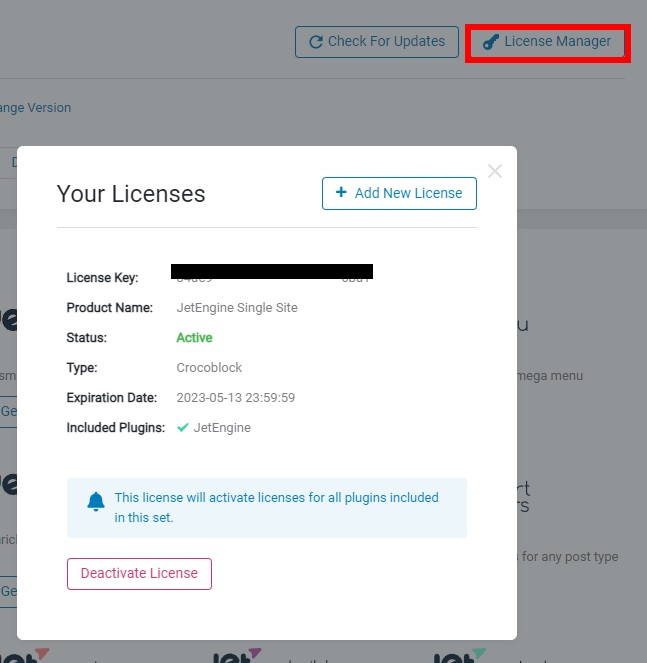
3. Creați site-ul dvs. dinamic
După ce cheia de licență este activată, puteți începe să vă construiți site-ul web dinamic cu pluginul JetEngine. Are toate opțiunile de care veți avea nevoie vreodată pentru site-ul dvs. dinamic. Toate acestea pot fi accesate prin intermediul tabloului de bord propriu-zis.
Doar deschideți meniul JetEngine din tabloul de bord WordPress. Aici, puteți vedea toate funcționalitățile pe care pluginul le-a oferit pentru a vă crea site-ul web dinamic.

3.1. Module JetEngine
Din tabloul de bord principal JetEngine, puteți edita modulele, managerul de skin, codurile scurte și glosarele necesare pentru site-ul dvs.
Sub Module , puteți activa sau dezactiva funcțiile încorporate furnizate de plugin. Acestea includ funcții precum galeria grilă, galeria glisante, codul QR pentru widget-ul câmpului dinamic, vizibilitatea dinamică pentru widget-uri și secțiuni, tipuri de conținut personalizate și așa mai departe.
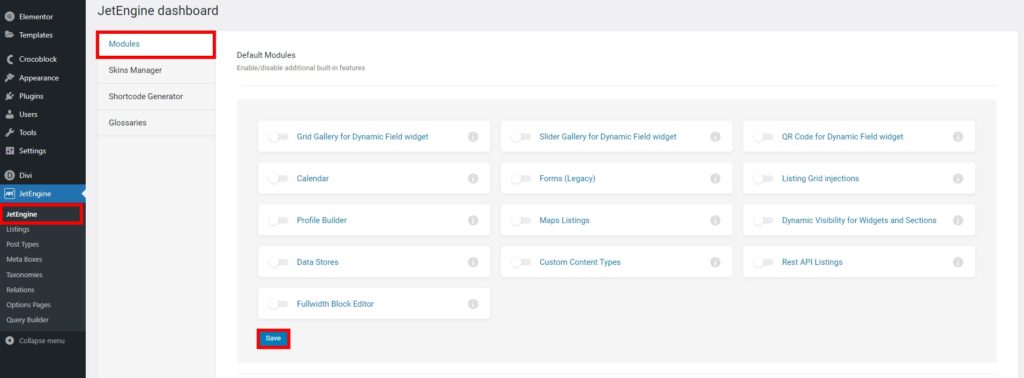
De asemenea, puteți găsi câteva module suplimentare pe care le puteți activa sau dezactiva chiar sub ele. Dar acestea vor fi instalate pe site-ul dvs. ca un plugin separat. Acestea sunt generator de tabele dinamice, generator de diagrame dinamice, link pentru fișierul atașat prin ID, condiții de vizibilitate personalizate, callback de tăiere și perioadă de după expirare.
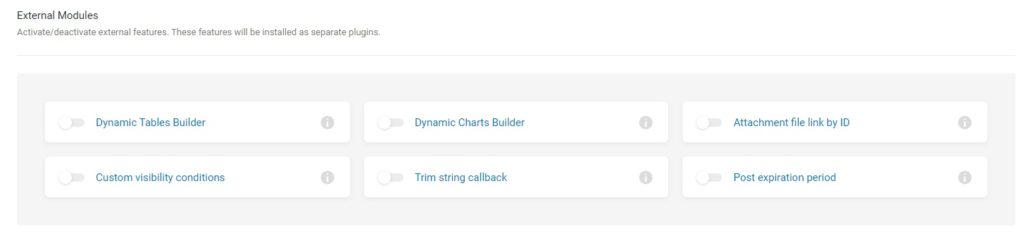
Nu uitați să salvați modificările după ce activați sau dezactivați funcțiile.
Acum că ați configurat totul, să începem prin a construi un tip de postare personalizat pentru site-ul dvs. dinamic.
3.2. Creați un tip de postare personalizat
Pentru a crea un tip de postare personalizat, accesați JetEngine > Tipuri de postare din tabloul de bord WordPress și faceți clic pe Adăugați nou .
Apoi, trebuie să introduceți mai întâi numele noului tip de postare personalizată. Îi vom numi „Rețete alimentare” doar pentru această demonstrație. Slug-ul va fi introdus automat.
Cu toate acestea, va trebui să introduceți singur etichetele pentru noul dvs. tip de postare. Introduceți etichetele după cum este necesar pentru site-ul dvs. și faceți clic pe Adăugați tip de postare .
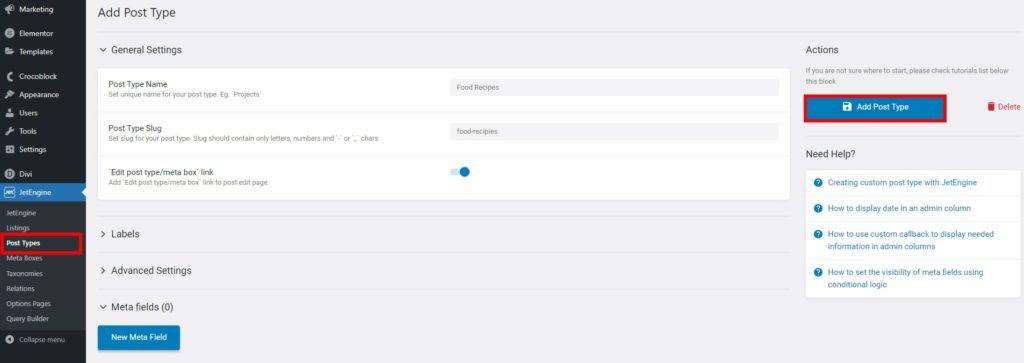
Un nou tip de postare va fi adăugat în tabloul de bord WordPress pentru tipul de postare introdus. Puteți începe să adăugați postări pentru el de aici. În cazul nostru, vom adăuga câteva rețete alimentare.
3.3. Adăugați Meta Box
De asemenea, aveți nevoie de metacasete pentru tipul de postare personalizat pe care tocmai l-ați creat pentru site-ul dvs. web. Pentru a adăuga metabox, accesați JetEngine > Meta Boxes și faceți clic pe Add New .
Acum, mergeți mai departe și introduceți titlul casetei meta în setările generale împreună cu alte detalii necesare. Doar asigurați-vă că adăugați tipul de postare nou creat în opțiunea Activare pentru tipurile de postări.
După aceea, puteți adăuga, de asemenea, câteva câmpuri meta pentru casetele meta aici. Acest lucru vă va ajuta să adăugați conținut dinamic pentru tipurile de postări de conținut atunci când le vom adăuga ulterior în listări.
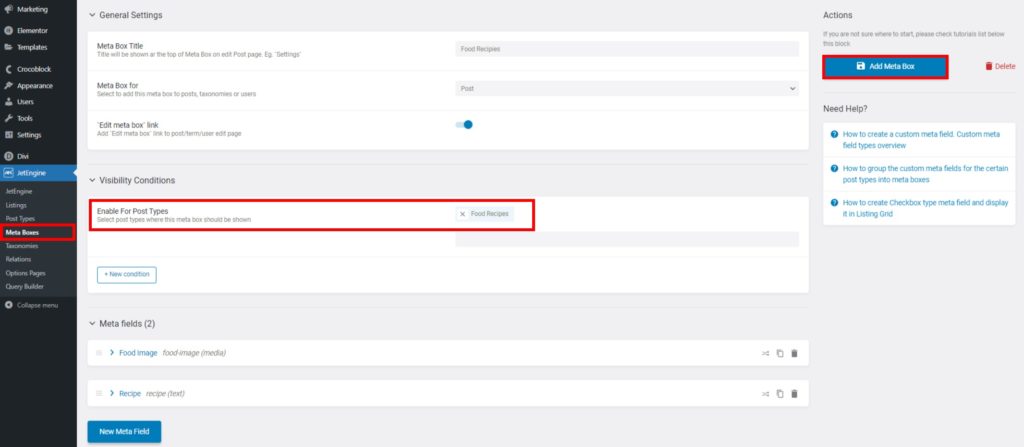
În cele din urmă, faceți clic pe Adăugați caseta meta .
3.4. Configurați listarea dinamică
Acum că tipul de postare a fost inclus în caseta meta, va trebui să configurați liste dinamice și pentru acesta.
Pentru aceasta, deschideți din nou tabloul de bord WordPress și accesați JetEngine > Listări . Din nou, faceți clic pe Adăugați nou .
Aici, va trebui să selectați sursa listării, tipul postării, elementul nou și vizualizarea listării. Apoi, faceți clic pe Creare element de înregistrare după ce adăugați aceste detalii. Am folosit vizualizarea Gutenberg pentru acest pas.
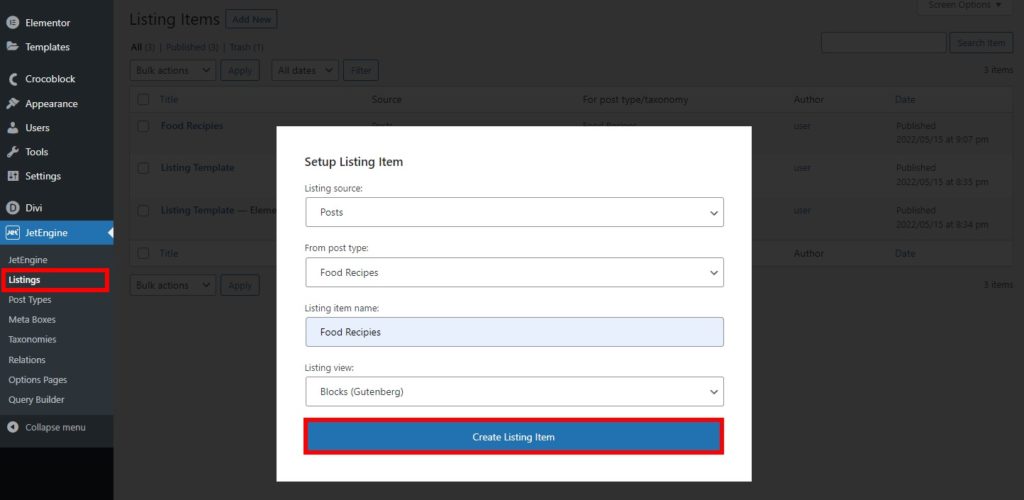
Acum, vom adăuga blocurile dinamice pe care le oferă pluginul pe această listă specială. Tocmai am adăugat imaginea dinamică și linkul dinamic pentru înregistrare. Dar poți folosi câteva blocuri mai dinamice în funcție de nevoile site-ului tău.
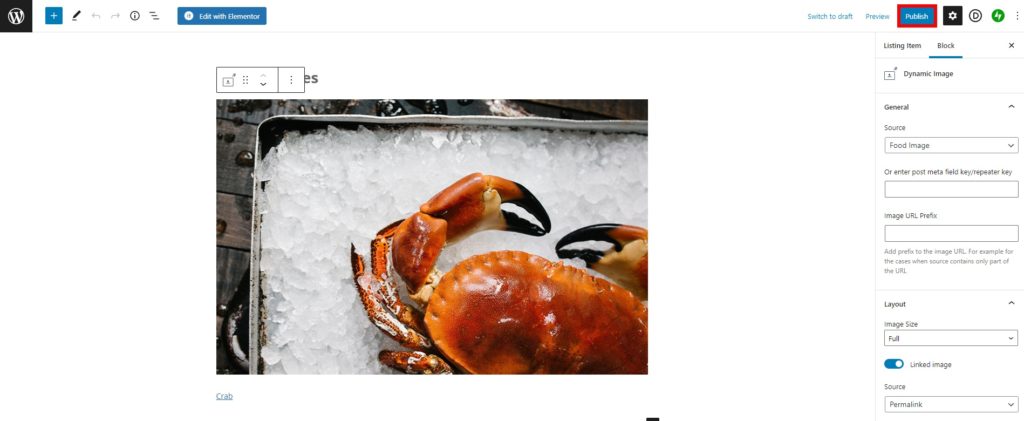
După ce faceți toate modificările necesare, publicați lista.
3.5. Afișează Lista
Afișarea listei pe site-ul dvs. este destul de simplă cu ajutorul pluginului JetEngine. Tot ce trebuie să faceți este să editați pagina în care doriți să vă afișați lista cu Elementor.
Apoi, căutați Widget-ul Listing Grid în generatorul de pagini și selectați lista pe care doriți să o afișați sub eticheta Listing în Setările generale .
Dacă doriți să îl editați în continuare, puteți personaliza și stilul și opțiunile avansate ale widget-ului.
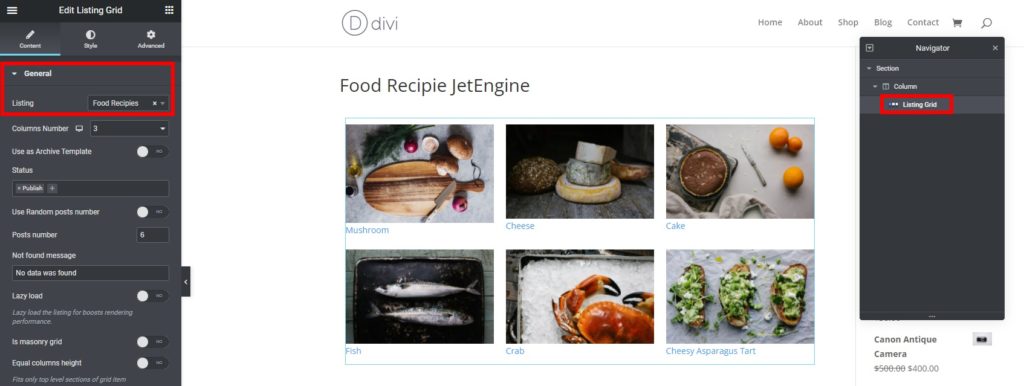
După ce faceți toate modificările necesare, publicați pagina.
Veți vedea noua listă de blog pe partea din față a site-ului dvs. atunci când previzualizați pagina.
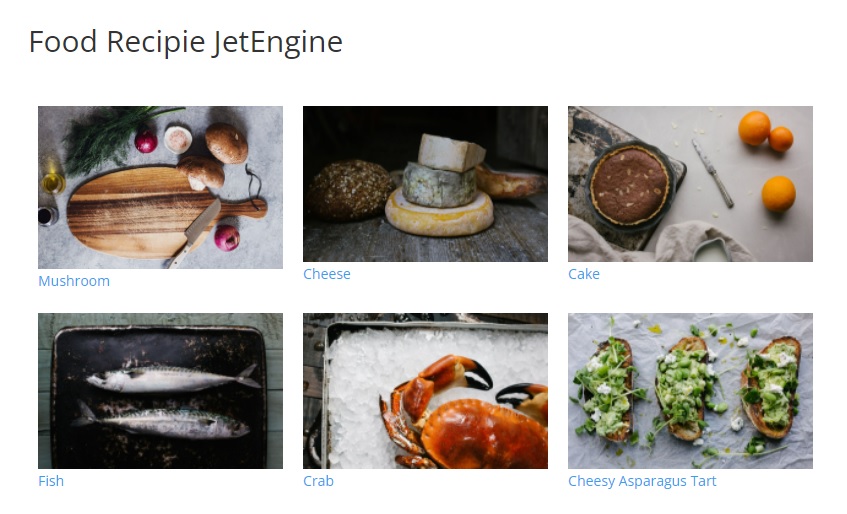
Asta e! V-am arătat cum să creați un site web de blog de bază pentru rețete alimentare folosind capabilitățile dinamice ale pluginului JetEngine. Cu toate acestea, acesta este doar vârful aisbergului asupra a ceea ce poate face pluginul. Puteți crea cu ușurință un site web mai mare și mai complex utilizând procesele similare și caracteristicile și elementele extinse oferite de pluginul JetEngine.
Pluginul JetEngine: Verdictul final
Acest lucru ne duce la sfârșitul revizuirii noastre despre pluginul JetEngine. Este un instrument excepțional pentru a construi site-ul web exact pe care îl doriți prin adăugarea de conținut dinamic. Pluginul are, de asemenea, o mulțime de caracteristici și elemente pentru a vă ajuta să construiți un site web dinamic complet avansat.
În plus, compatibilitatea cu Elementor și Gutenberg vă este, de asemenea, utilă în timp ce creați sau personalizați paginile web ale site-ului dvs. web. Puteți folosi la maximum widget-urile și, respectiv, blocurile de pe site-ul dvs. web. Și cu un pachet atât de bogat în funcții, prețul său de pornire de 43 USD este, de asemenea, bine justificat.
Cu toate acestea, singurul dezavantaj al acestui plugin este că cadrul nu este la fel de ușor ca majoritatea pluginurilor. Dar acest lucru poate fi ușor de iertat, având în vedere ce vă oferă pluginul împreună cu imensele sale capacități de performanță.
Una peste alta, vă recomandăm să utilizați pluginul JetEngine dacă doriți să construiți un site web dinamic.
Deci, ce părere aveți despre JetEngine? Ești dispus să-l folosești? Vă rugăm să ne anunțați în comentarii.
În plus, iată câteva dintre postările noastre pe care le-ar putea găsi interesante:
- Cele mai bune sfaturi pentru a îmbunătăți designul magazinelor WooCommerce
- Cum să redirecționezi o pagină WordPress (cu și fără pluginuri)
- Autentificarea WordPress nu funcționează? Cum se remediază
